photoshop制作简单外发光文字效果
2022-12-25 14:31:58
来源/作者: /
己有:21人学习过
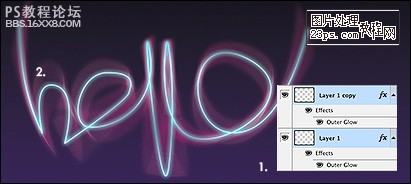
第六部.让画面更深邃
到目前为止,我们的效果已经不错了,不过我们需要的是几个理想的聚光灯使画面看起来更深邃而且更有趣。为了达到理想的效果,我建议创造4个空白图层在你的文字图层上面。如果你喜欢,你可以放置更多的空白图层。这个取决你需要在图片中增加几个层次效果。在第一个图层上面,选择工具箱中的“圆形选取”工具,按住shift画出几个不同大小的圆(1),然后用你的光影的颜色(例如:粉色,蓝色,白色或者你用过的任何颜色)。在每个图层上用不同的颜色。然后使用模糊工具选择主菜单“滤镜--〉模糊--〉高斯模糊”用不同数量模糊各个圆圈图层(2)(例如:第一个图层为10像素,第二个图层为5像素...)试验用不同的渐变,透明度和颜色,直到你觉得可以。你可能喜欢做更多的不同模糊程度的圆圈,不过这些都取决于你

第七步.完善画面
好的,现在画面仅仅需要一些小小的完善.做不做这些完全取决于你,不过我的建议能使你获得更好的效果.首先,从工具箱中选择一个柔软的笔刷,设置透明度为35%,创建一个新的图层,分散的画一些不同大小的光影点,这些点离主文字近一些.其次,在工具箱中选择“减淡工具”50%的不透明度,在文字拐弯的地方画一些点,以使文字看起来像真的灯光一样.最后,选择“加深工具”35%的不透明度,在背景图层的最下方涂抹,以使光看起来是从画面的中间发出来的。也许你已经迫不及待的想去调整亮度和对比度了。坚持使用上文提到的工具和技术去制作独特的效果吧,希望你能从中体会快感。
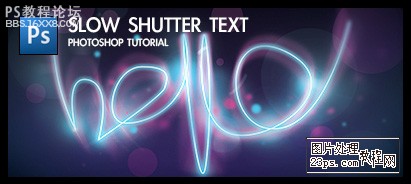
责任编辑:bbs.16xx8.com
作者: 出处:網絡
























